|
On
commence
1. Ouvrir
votre image ''fond_apothicaire''- Transformer en calque
Raster 1
2.
Calques - Nouveau calque raster
- Pot de
peinture - Le remplir de noir
3. Calques
- Nouveau calque de masque a partir d'une image
''fractale.jpg''
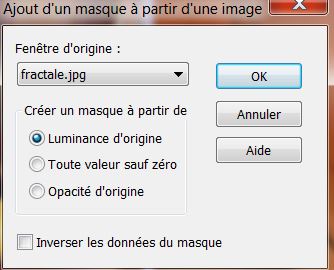
4.
Calques - Fusionner le groupe
- Mettre la calque en mode
Recouvrement
5.
Calques - Nouveau calque raster
6. Effets
- Modules externes- Dragon Fly -Sinedots II
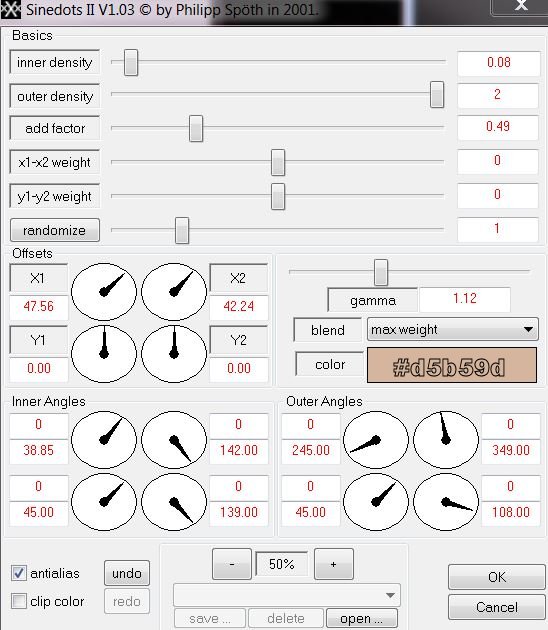
7. Effets
– Effets 3 D - Ombre Portée
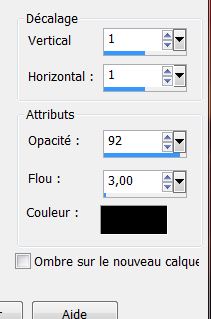
8. Calques
-
Fusionner les calques visibles
9. Effets
- Modules externes
- Flaming Pear - Aetherize
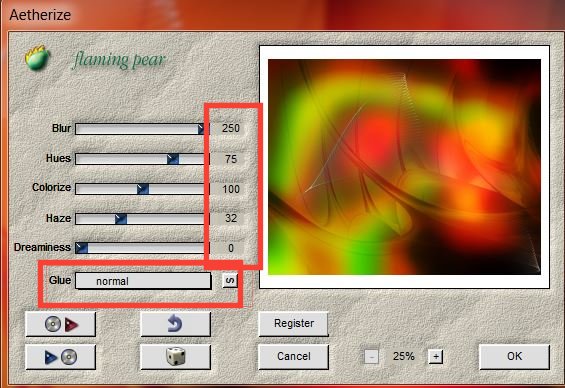
10.
Calques - Nouveau calque raster
11. Pot
de peinture Le remplir de noir
12.
Calque nouveau calque de maque a partir d'une
image/''maskyawey01-Cameron''
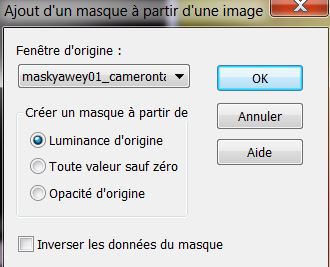
- Calques
- Fusionner le groupe
13. Effets
- Effets d'image / Décalage
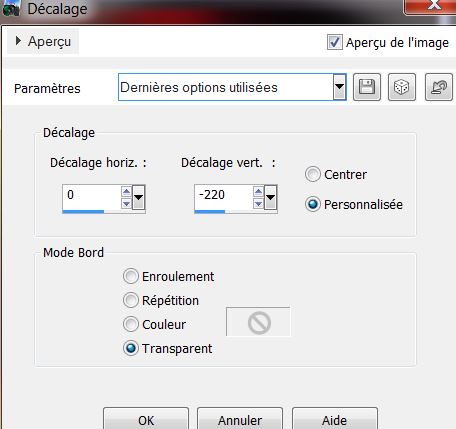
14. Effets
- Effets 3 D - Ombre Portée/ Blanc
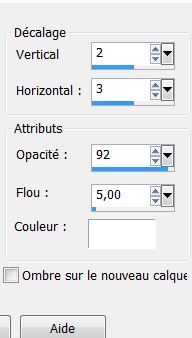
15.
Calques - Nouveau calque raster
16.
Sélections - Charger- Enregistrer une sélection à partir
du disque - Charger la sélection ''apothicaire_1''
- Couleur blanche
- pot de peinture configuré comme ceci

*
Cliquer 6
fois au moins dans la sélection
17. Effets
– Effets de Textures -Stores
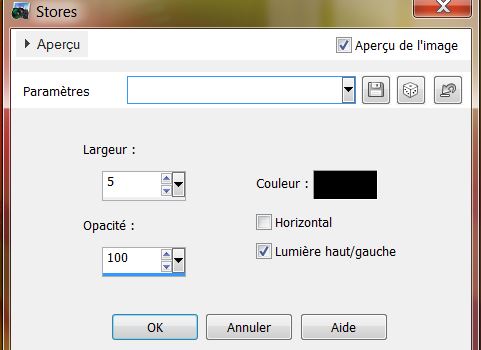
18.
Désélectionner
19.
Effets - Modules externes - Filters Unlimited 2.0 – It@lian Editor -Effeto Fantasma
mettre a 41/41
20. Effets
– Effets de bords - Accentuer d'avantage
21.
Editer copier - Editer coller comme nouveau calque ''image-1''
22. Effets
-Effets d'image - Décalage
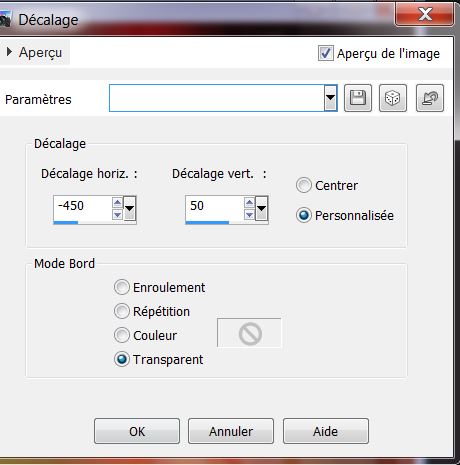
23.
Effets - Modules externes - Alien Skin EyeCandy 5 -
Impact – Extrude - Preset ''apoticaire_extrude''
-Propriété
du calque - Mode Lumière dure et son opacité à 62
24.
Effets - Modules externes- Flaming Pear - Flexify 2
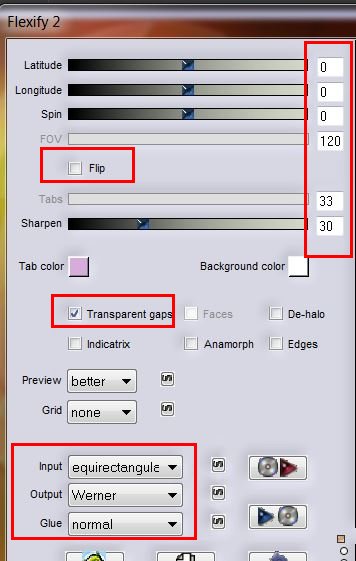
25. Effets
– Effets de Réflexion - Résonnance
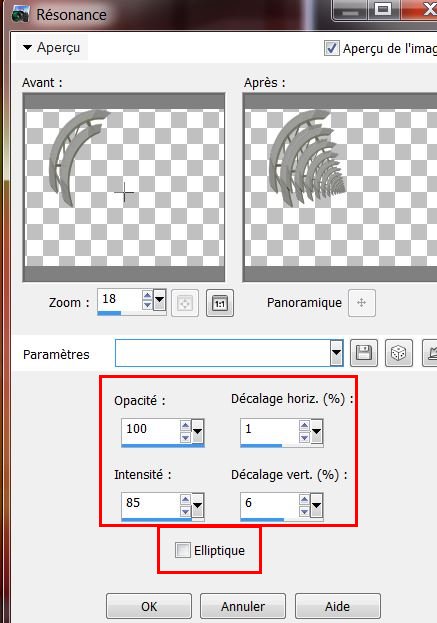
26.
Calques - Nouveau calque raster
27.
Préparer un dégradé rectangulaire /avec ces couleurs en
avant plan #6ba502 et en arrière plan #ae3400 -
configuré comme ceci
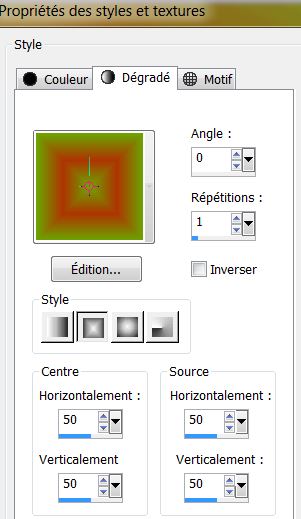
28.
Pot de peinture - Remplir le calque du dégradé
29.
Effets - Modules externes Pixelate / Sector Mosaic 255/ 14 (dans le
dossier tube)
30.
Effets - Modules externes
- Mura's Meister / Pôle Transformation
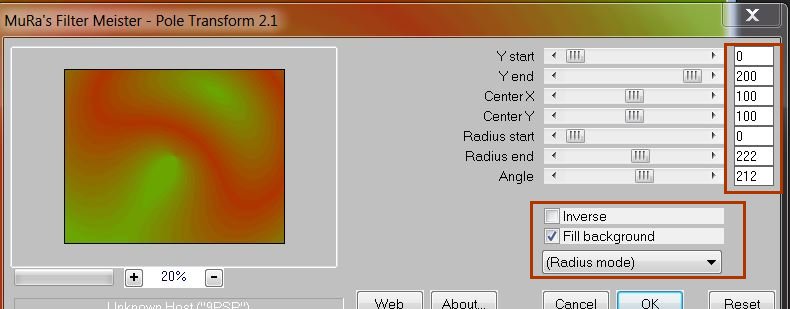
31.
Effets - Modules externes- Flaming pear Flood
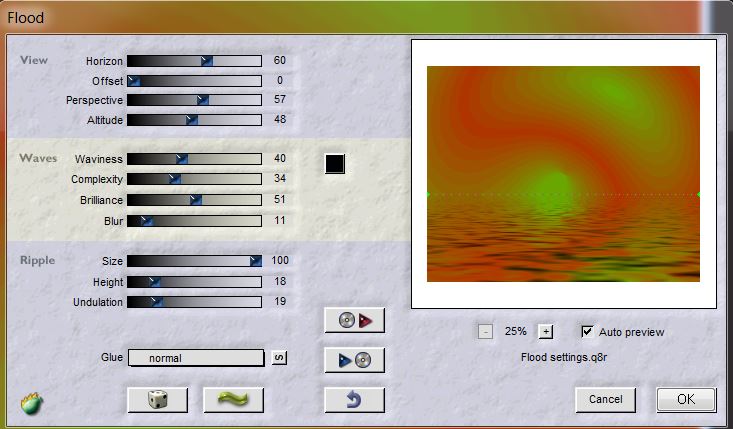
32. Effets
– Effets Géométrique - Cercle - Cocher Transparent
33. Image
- Redimensionner à 30%/tous calque décochés
-
Propriété du calque - Mode lumière dure
- Outil
sélectionner (K) Placer comme ceci /contre ce bord
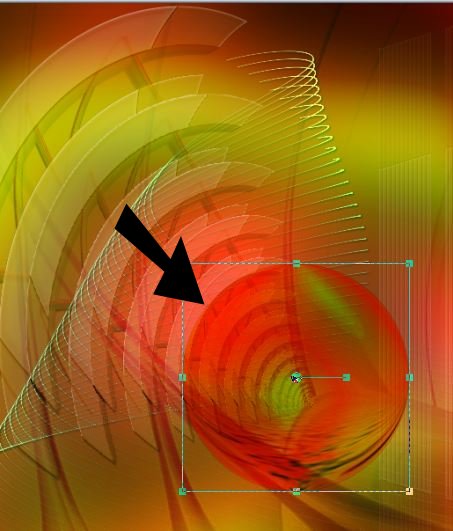
34.
Calques - Nouveau calque raster
35.
Sélection personnalisée
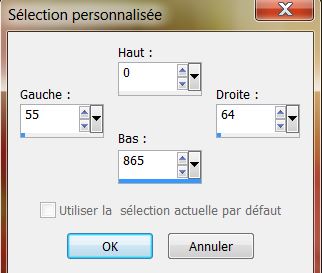
36.
Pot de peinture - Remplir la sélection de la couleur #ae3400
37.
Désélectionner
38. Effets
- Effets 3 D - Ombre portée 5/6/8/5 noir
39.
Calques dupliquer
40. Effets
- Effets d'image /Décalage H = 40 et V = 0 /cocher
transparent
41.
Calque dupliquer
- Effets
- Effets d'image /Décalage H= 40 et V = 0
/cocher transparent
42.
Calques fusionner 2 fois vers le bas
vous en
êtes là
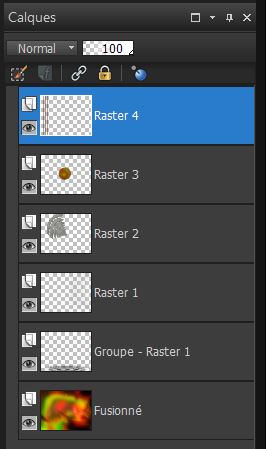
43.
Effets - Modules externes -Deformation - Circle cell
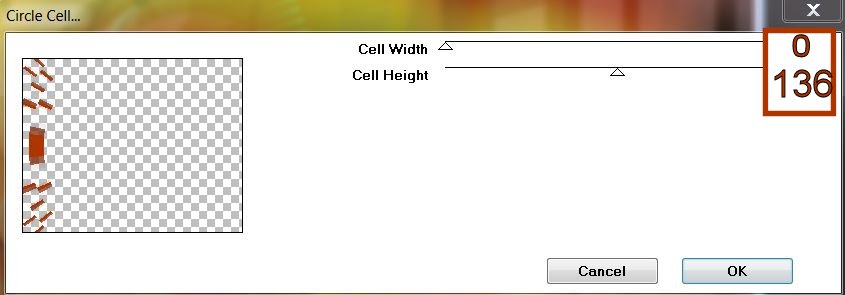
44.
Effets - Modules externes - Alien Skin EyeCandy 5 -
Impact – Extrude - Preset
''apothicaire_extrude_2''
45.
Activer le tube ''apothicaire_chaine '' et le coller en
place
46.
Activer le tube ''apothicaire_montre_gousset ''coller en
place
- j'ai gommé une partie de anneau /(ici voir
capture pour donner l'impression qu'il passe a
l'intérieur)

47.Editer
copier - Editer coller comme nouveau calque le tube ''apothicaire_fiole'' bien le
placer contre la montre
48.
Calques - Nouveau calque raster
49.
Sélections - Charger- Enregistrer une sélection à partir
du disque - Charger la sélection ''apothicaire_2''
- Pot de
peinture la
remplir de noir
50.
Effets - Modules externes - Alien Skin - Snap Art- Pen and Ink / Preset- ''apothicaire_snap_art''
51.
Désélectionner
52. Effets
– Effets d'éclairage- Projecteurs
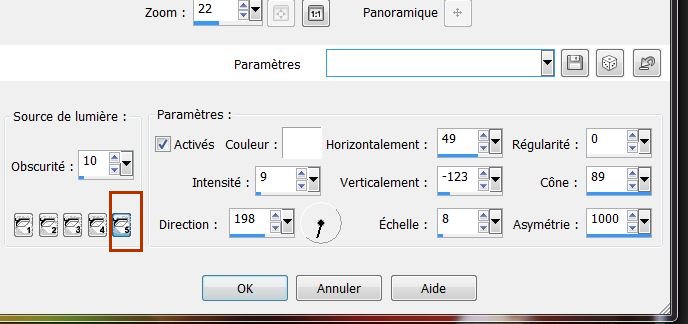
53.
Palette des couleurs mettre en avant plan - du blanc et
en arrière plan mettre du noir
54.
Calques - Nouveau calque raster
55.
Sélection personnalisée
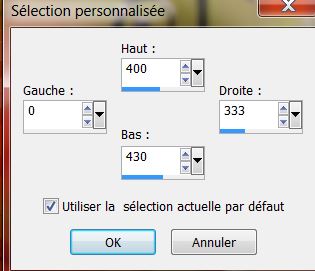
55.
Préparer un dégradé linéaire - fondu /d'arrière plan
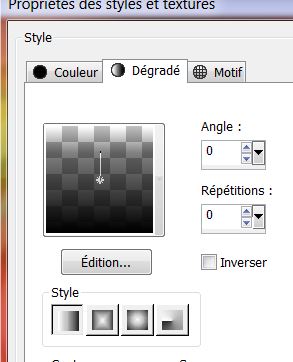
56.
Clic droit souris /Pot de peinture - Remplir la
sélection de ce dégradé d'arrière plan
57.
Sélections Modifier - Contracter de 3 Pixels
58.
Préparer un dégradé linéaire fondu de premier plan
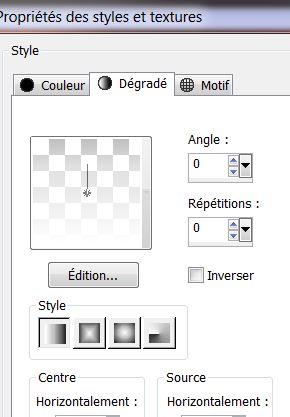
59. Clic
gauche souris - Pot de peinture et Remplir cette
sélection /sur le même calque /du dégradé linéaire
-fondu de premier plan
60.Effets
- Modules externes - Filters Unlimited 2.0 -Factory N / Circulator
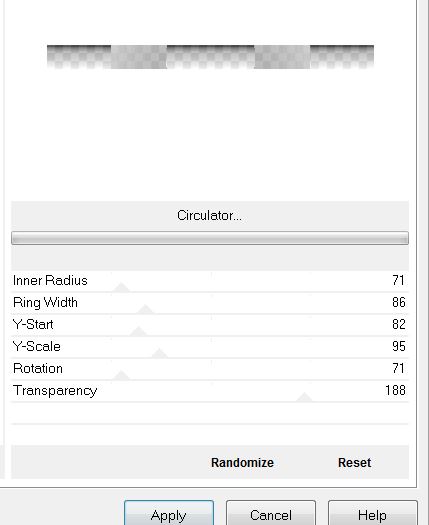
61.
Désélectionner
62.
Calques - Dupliquer 2 fois
* Par
facilité les renommer 1/ 2 /et 3 comme ceci
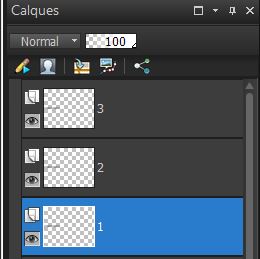
63. Se
placer sur le calque renommé numéro 1
64.
Effets - Modules externes - Filters Unlimited 2.0 - Factory N / Circulator
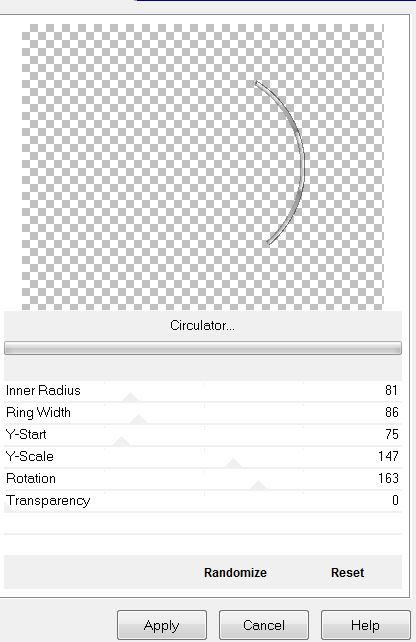
65.
Effets - Modules externes - Alien Skin EyeCandy 5 -
Impact - Extrude / Preset
''apothicaire_extrude_1''
66. Image
/Redimensionner a 50% tous calque décochés
67. Effets
– Effets d'image - Décalage
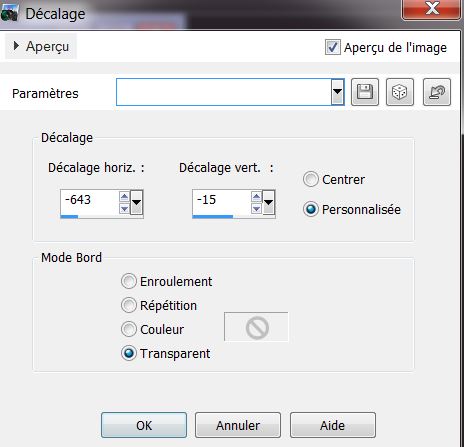
68. Se
placer sur calque numéroté 2
69.
Effets - Modules externes - Alien Skin EyeCandy 5 -
Impact -Extrude – Preset ''small Offset 45 degrées
70. Se
placer sur calque numeroté 3 /
71.
Effets - Modules externes - Alien Skin EyeCandy 5 -
Impact - Extrude – Preset ''apothicaire_extrude_2''
72.
Effets- Effets Géométrique -Inclinaison
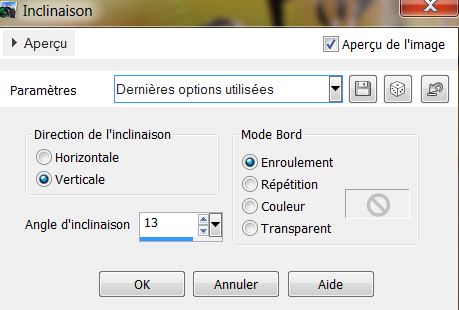
73. Avec
votre outil sélectionner (K) Le placer ensuite comme
ceci
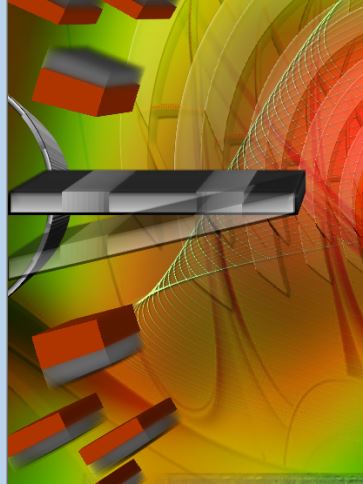
74.
Descendre opacité du calque à 75
75.
Calque - Fusionner les calques visibles
On va
placer maintenant les différents tubes pour habiller
notre travail
- Ouvrir
le dossier tubes ''lorieD'' coller les tubes numéro
7/130/133/134/136/169 en place a votre goût
- Ouvrir
le tube ''apothicaire_insect ''coller en place
- Ouvrir
le tube ''LoriD_apothicaire_fille'' coller en place
- Ouvrir
le tube ''_apothicaire_cuillere'' coller en place
- Ouvrir
le tube ''_apothicaire_chaudron'' coller en place
- Ouvrir
le tube ''_apothicaire_bulles'' coller en place
Tout est
bien placé
76. Image
- Ajouter des bordures de 1 pixels noir
77. Image
- Ajouter des bordures de 5 pixels en blanc
78. Image
- Ajouter des bordures de 2 pixels en noir
79. Image
- Ajouter des bordures de 65 pixels en blanc
80.
Coller ou écrire vos textes a votre goût
81.Image
- Ajouter des bordures de 2 pixels en noir
82.Image
Redimensionner a 1025 pixels de large
C'est
Terminé merci
Renée le
11/07/2013

|